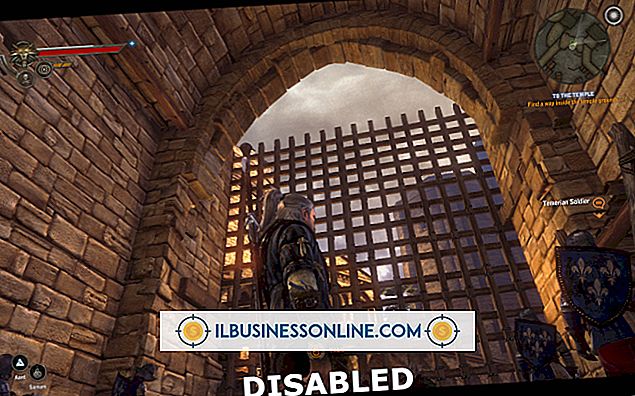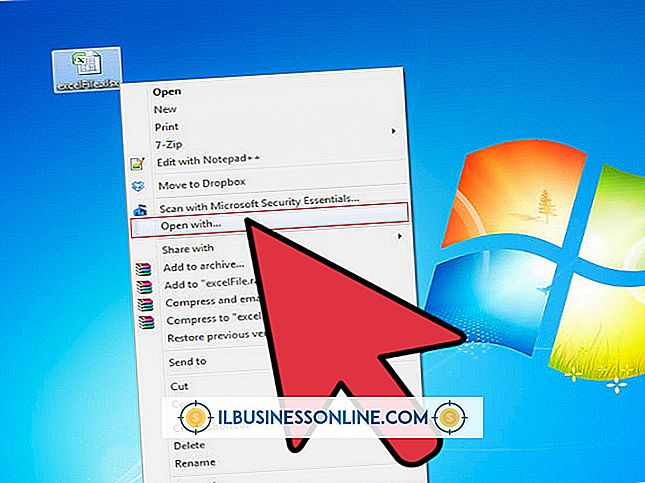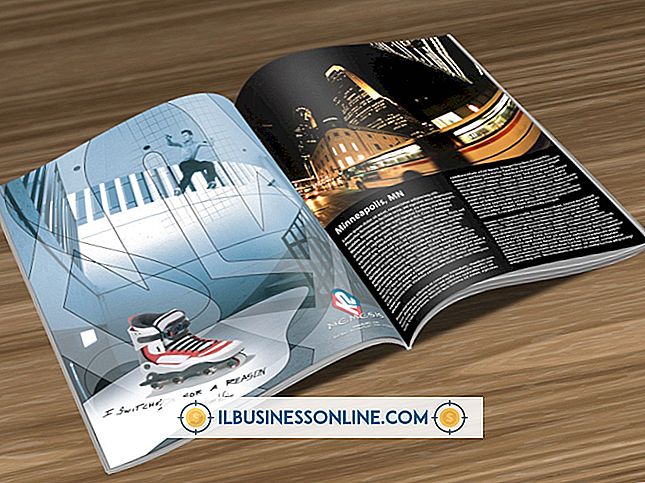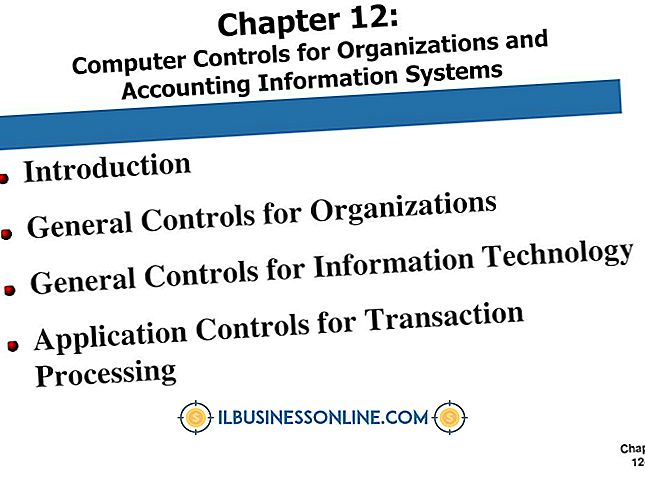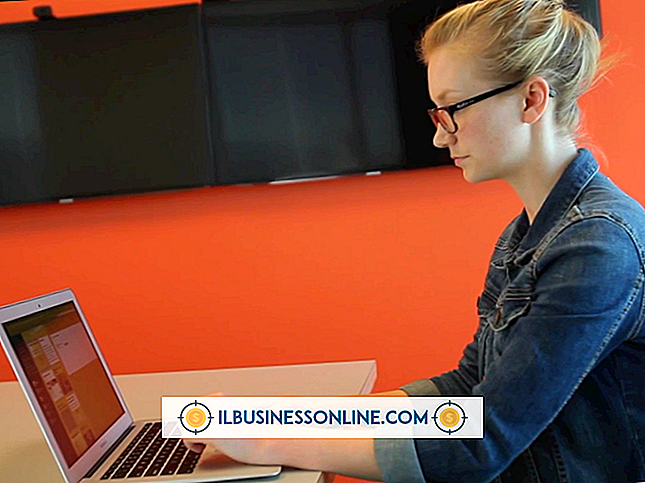Så här redigerar du en JPEG i InDesign

InDesign är ett mjukvaruverktyg som utvecklats av Adobe Systems, som används för att utforma professionella layouter, till exempel affischer, flygblad, broschyrer och tidskrifter, för både tryck och digital publicering. Medan du kan infoga JPEG-bilder i dina InDesign-layouter kan du inte redigera dem professionellt. Du kan redigera saker som storlek, rotation, skalning och genomskinlighet och kan också lägga till en mängd olika effekter, till exempel droppskuggor och snedställningar och präglingar. Om du vill ha mer, måste du använda ett professionellt verktyg, till exempel Adobe Photoshop.
1.
Starta Adobe InDesign och skapa ett nytt dokument.
2.
Gå till "File" och klicka på "Place" för att börja importera JPEG-bilden.
3.
Använd filbläddraren för att välja JPEG-filen och klicka på "Öppna".
4.
Klicka någonstans i dokumentet för att placera bilden.
5.
Använd musen för att flytta bilden i dokumentet.
6.
Vänsterklicka på någon av de lilla rutorna runt bilden och dra för att ändra storlek på JPEG.
7.
Gå till menyn "Objekt", markera "Transform" och välj något av alternativen för att redigera JPEG. Du kan flytta, skala, rotera, skjuva, vända horisontellt och vända vertikalt.
8.
Gå till menyn "Objekt", markera "Effekter" och välj en effekt som ska tillämpas på din JPEG, t.ex. Transparency. Fönstret Effekter dyker upp.
9.
Välj den opacitet som du vill ha JPEG (till exempel 50 procent) och blandningsläge (till exempel Normal). Du kan också klicka på någon av de andra effekterna i fönstret Effekter för att aktivera dem. Justera deras egenskaper och klicka på "OK" för att redigera JPEG.
tips
- Om du vill redigera JPEG ytterligare, gå till "Redigera", markera "Redigera med" och välj din grafikredigeringsprogram från listan. JPEG öppnas i det valda programmet.
- Att redigera JPEG i InDesign ändrar inte originalbilden.
Varning
- Om du redigerar JPEG i ett grafikredigeringsprogram ändras originalbilden.